
64位系统装打印机,64位系统安装打印机的详细步骤
时间:2024-11-26 来源:网络 人气:
64位系统安装打印机的详细步骤
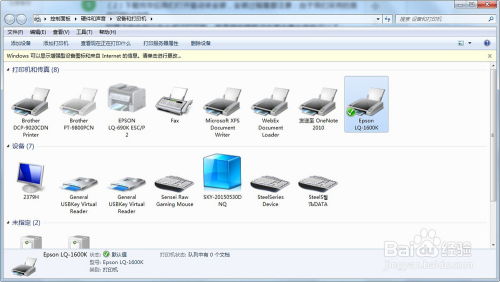
随着计算机技术的不断发展,64位操作系统已经成为主流。在64位系统上安装打印机,不仅可以提高打印效率,还能享受更丰富的打印功能。本文将详细介绍如何在64位系统上安装打印机,帮助您轻松解决打印难题。
一、准备打印机驱动程序
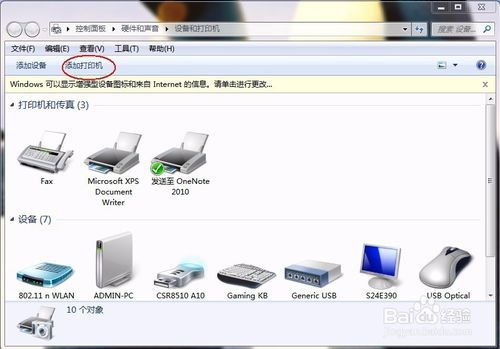
在安装打印机之前,首先需要准备好对应型号的打印机驱动程序。您可以从以下途径获取驱动程序:
打印机厂商官网下载
电脑自带驱动光盘
第三方驱动下载网站
请注意,驱动程序分为32位和64位,请根据您的操作系统选择相应的驱动程序。
二、连接打印机

将打印机通过USB线连接到电脑,确保打印机电源开启。对于无线打印机,请先连接到同一网络。
连接成功后,电脑会自动识别打印机,并在任务栏显示一个通知,提示您已连接打印机。
三、安装打印机驱动程序
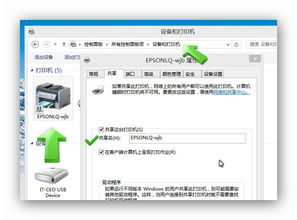
1. 在桌面找到“此电脑”,右键点击,选择“属性”。
2. 在系统界面窗口中,点击左侧的“设备管理器”。
3. 在设备管理器窗口中,找到“打印机”类别,展开后可以看到已连接的打印机。
4. 右键点击已连接的打印机,选择“更新驱动程序”。
5. 在弹出的窗口中,选择“浏览计算机以查找驱动程序软件”。
6. 在弹出的窗口中,选择“从以下位置安装”。
7. 选择驱动程序的存放路径,点击“下一步”。
8. 等待驱动程序安装完成。
四、测试打印机
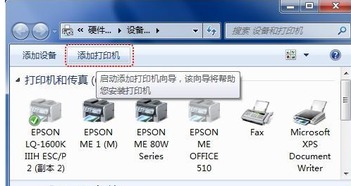
安装完成后,打开任意文档,点击“打印”按钮,选择已安装的打印机,进行打印测试。如果打印成功,说明打印机安装成功。
五、解决常见问题
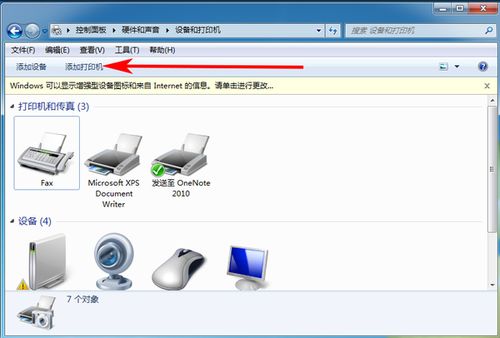
1. 如果打印机无法识别,请检查USB线是否连接正常,或者尝试更换USB接口。
2. 如果打印机无法安装驱动程序,请确保驱动程序与操作系统兼容,或者尝试重新下载驱动程序。
3. 如果打印机打印速度慢,请检查打印机墨盒是否充足,或者尝试降低打印分辨率。
在64位系统上安装打印机,只需按照以上步骤进行操作即可。希望本文能帮助您轻松解决打印机安装问题,享受高效便捷的打印体验。
相关推荐
教程资讯
教程资讯排行













